�@�ȉ��̉�ʂ��\�����ꂽ���Ƃ��m�F���܂��B
�A�{���i�́mWPS�n�{�^�����3�b���������āA�����܂��B
�@���菇�Q �̌�A2���ȓ��ɂ����Ȃ��Ă��������B
�B�mWPS�n�����v�� �g�ΐF�h �ɓ_�ł���̂��m�F���܂��B
�C�m���ցn�{�^�����N���b�N���܂��B
�@
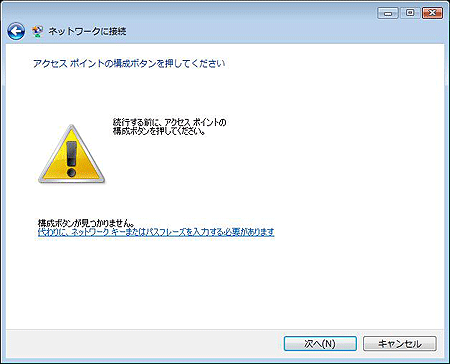

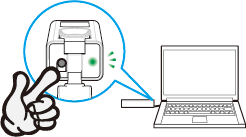

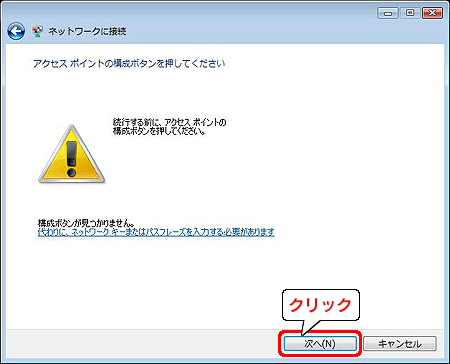
 |
WPS�{�^���Őڑ����ł��Ȃ� |
WPS�{�^���Ŗ���LAN�ڑ����m�����Ȃ��ꍇ�́A�m����ɁA�l�b�g���[�N�L�[�܂��ͥ���n���N���b�N���A�{���i�ɐݒ肳��Ă���m�Í��L�[�n����͂��܂��B
�E�{���i�̈Í��L�[�������ݒ�̏ꍇ
�Y�t�́u����LAN�o���ݒ���V�[�g�v�ɋL�ڂ̈Í��L�[�i13���j����͂��܂��B
���m�Í��L�[�n�̋L�ڏꏊ�ɂ��Ă��{�}�j���A���g�b�v�y�[�W���������������B
�E�{���i�̈Í��L�[�������ݒ肩��ύX���Ă���ꍇ
�ύX�����Í��L�[����͂��܂��B
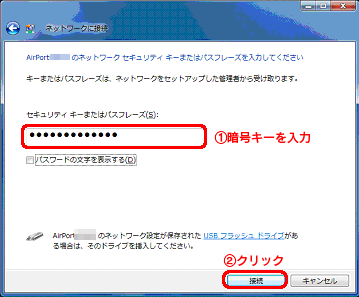
|
|